







最近、コンパクトなパソコンとして「ミニPC」が注目されている。ミニPCは小さく、安価なディスクトップパソコンで、拡張性はほとんど無いが、windows11が動作する(linuxを動作させることも可)。
我が家にはwindows11が動作するパソコンがなく、windows8.1のサポートが2023/1/10に、windows10が2025/10/14に終了するなど、そろそろwindoow11への移行も考える時期に来ているように思う。
そこで、自作も良いが、この際、ミニPCを使ってみることにした。ネットで調べると、1万~数万円(多くは3万円前後)でたくさんのミニPCが見つかり、最新のIntelCeleronN5105を搭載し、72cm角と小さく、4k/60Hz対応、消費電力が10WとあるGMKのNucBox5(SSD:512GB、税込32,980円-クーポン)を選んだ。もし、拡張性を重視するなら、Beelink U59 pro(税込み39,800)がお薦めかな。NucBox5の詳細は「がじぇっとりっぷ」さんのページ)が詳しい。
2機種の主な仕様を比較すると>
| ハイスピード | ver1.4 | 3D、ARC、4k/30Hz |
| プレミアムHiSp | ver2.0 | HDR、ARC、4k/60Hz |
| ウルトラHiSp | ver2.1 | DHDR、VPR、E-ARC、4k/120Hz |

ケーブル類を接続 |
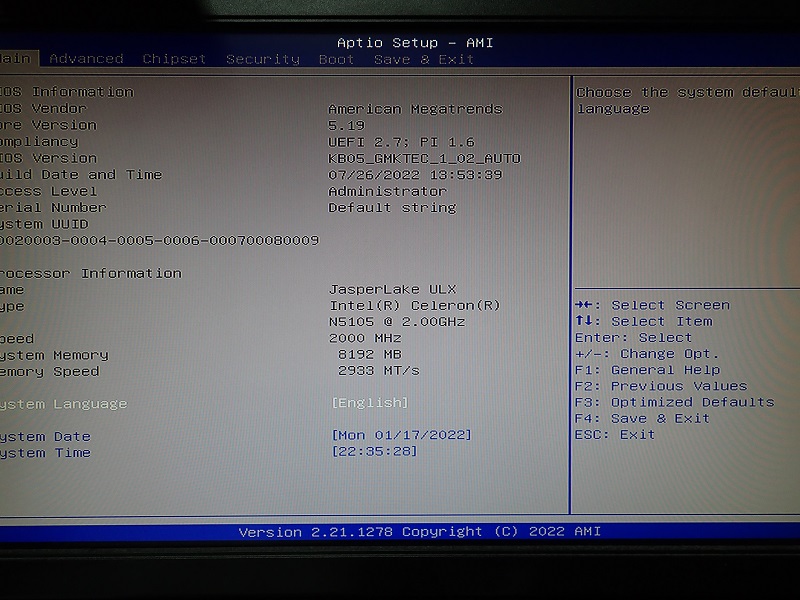
UEFI画面(時刻設定) |
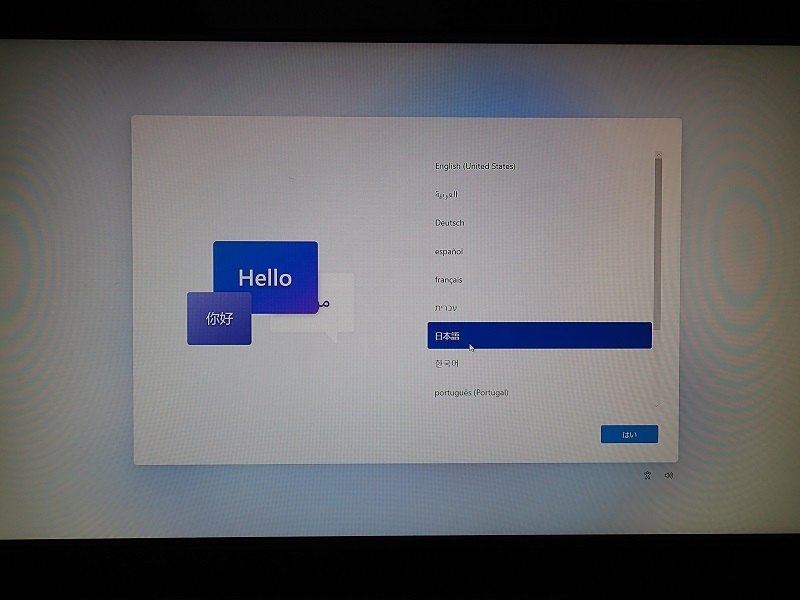
win11初期設定(日本語) |
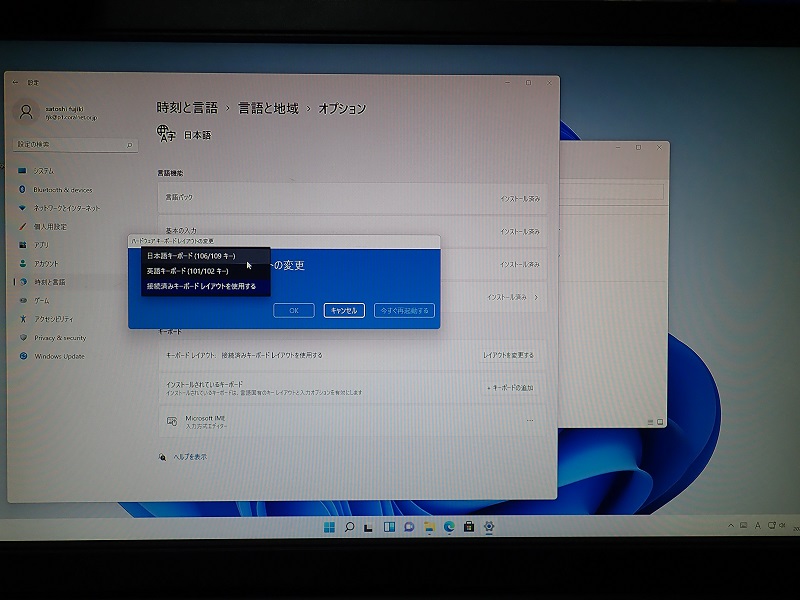
win11初期設定(日本語キー) |
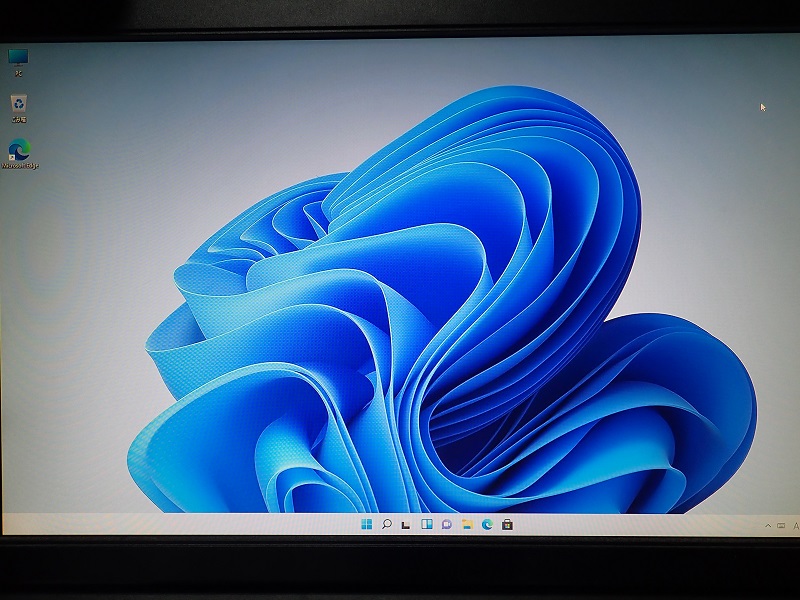
win11が無事起動 |
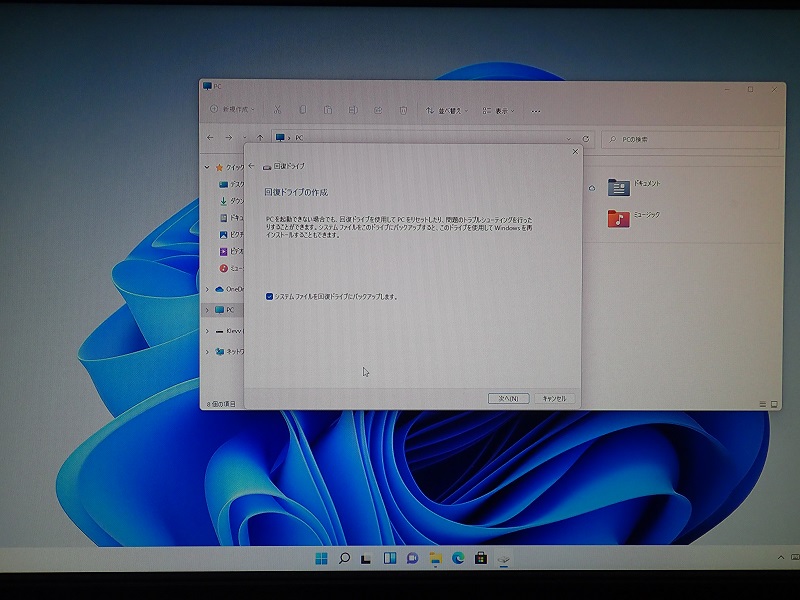
(USB)回復ドライブ作成 |

DVDプレーヤソフトを入手 |

sony-SXRJ-55A80Jに接続 |

USB-BDドライブも接続 |
前報(abc857)でIOデータのリモコンが、DSM機能を使ってPICで実現できることを確認したので、キーの数を12キーまで増やしてみた。キーには秋月電子の「4x3キーパッド作成キット用基板」(P-12316、@105)を用いた。パーツ付きのキット(K-12229、@350)もあるが、必要なプッシュキー・ダイオード・1kΩの抵抗、8ピンヘッダーは手持ちの物を利用した。
キーは全部で12個あるが、1~9までは各チャンネル指示用で、10は「地デジ」、11はチャンネル11、12は「BS」に設定した。リモコンの電源用LED(緑)および赤外線信号の出力確認用LED(青)も追加した。なお、ICSPに使うPA0およびPA1を使用しているが、キーが押されていなければオープンとなっているので、PICの書込に影響はない(PICkitは書き込み時以外はHiインピーダンス)。
キーは4つのキー毎にグループ化され、XYZをLにし、各キーが押されると、対応するA~DがLになるので、XYZを順にスキャンし、その時のA~Dの値を確認することで、どのキーが押されたのかを知ることが出来る。なお、MCCの設定はabc857とほぼ同じで、ピンモジュールのみ変更。
12キーを順に押してみると、設定とおりにTVに認識され、チャンネルの変更が出来た。なお、リピート機能には対応していないので、ボタンを押し続けると同じコードが送信される。
【プログラム】 (abc858-main.zip)
|
小さな画面のモニタで、Windowsを4k解像度で表示すると、文字が小さくなり見づらいことがある。こんな時、多くのアプリで、「コントロー-ル(Control)キー」を押しながら「マウスホイールを回す」ことで表示解像度を簡単に変更することが出来る。
※ 本レポートの参考・利用は、あくまでも自己責任でお願いします。
 |
 |
 |